Alun perin esiteltiin osana Windows 10. toukokuuta 2020-päivitystä viime vuonna Microsoft Edge on Windows 11: n oletusselain-10-Browsers/”> Google Chrome, Firefox tai mikä tahansa muu verkkoselain Windows 11-tietokoneessa. Jos olet yksi heistä, seuraa oppaamme oppiaksesi kuinka voit poistaa Microsoft Edgen asennuksen Windows 11-tietokoneellasi.
Microsoft Edgen asennuksen poistaminen Windows 11-tietokoneesta: vaiheittainen opas (2021)
Näytämme, kuinka voit poistaa Microsoft Edgen vakaan ja betaversion Windows 11: stä tässä artikla. Kerromme myös, miten voit poistaa Microsoft Edgen käytöstä tietokoneellasi sen poistamisen sijaan. Viimeinkin löydät myös vaiheet Microsoftin selaimen uudelleenasentamiseksi, jos mielesi muuttuu. Aloitetaan siis heti.
Sisällysluettelo +-
Microsoft Edge Beta-, Dev-tai Canary Channel Buildien poistaminen Windows 11: stä
Microsoft Edge Beta, Dev on helppo poistaa tai Canary rakentaa Windows 11-tietokoneestasi. Tämä johtuu siitä, että mikään näistä rakenteista ei ole oletuksena Windows 11: n kanssa, mikä tarkoittaa, että sinun on asennettava se manuaalisesti laitteellesi. Noudata siis alla olevaa opasta poistaaksesi kaikki Microsoft Edge-versiot ennen julkaisua tietokoneeltasi.
Avaa Asetukset käyttämällä Windows 11-pikanäppäintä Windows-näppäin + I. Napsauta sitten”
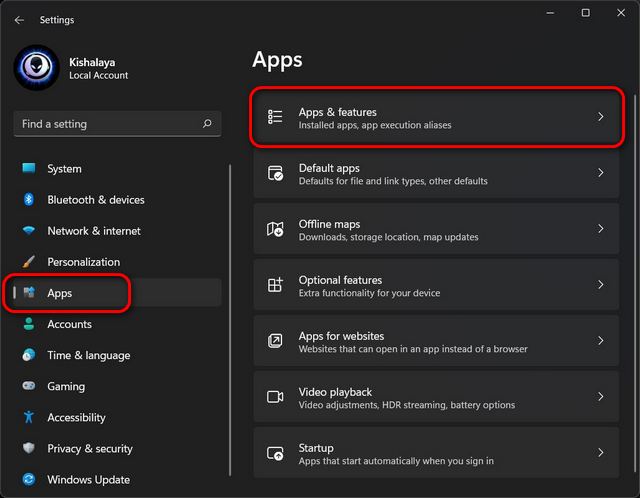
Luettelosta vieritä alaspäin ja etsi Microsoft Edge Beta/Dev/Canary. Napsauta nyt sen nimen vieressä olevaa kolmen pisteen valikkopainiketta ja paina” Poista “. Vahvista pyydettäessä.
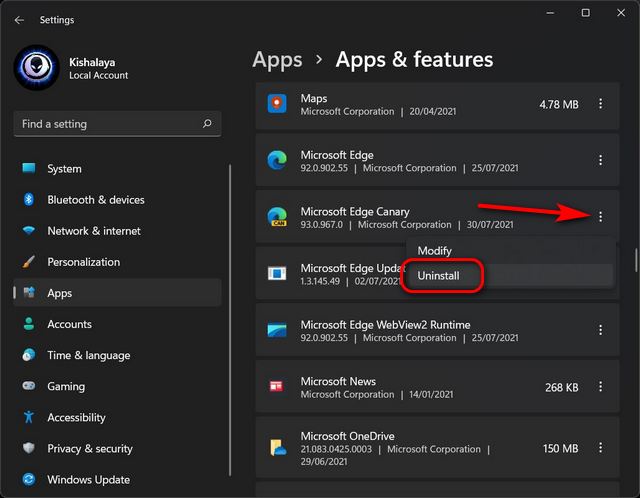
Siinä kaikki. Olet poistanut Microsoft Edge-version esijulkaisun tietokoneeltasi. Valitettavasti tämä menetelmä ei toimi vakaan rakenteen kanssa, koska Microsoft pitää sitä järjestelmäsovelluksena. Voit kuitenkin edelleen poistaa Edge-selaimen asennuksen Windows 11-tietokoneestasi helposti, ja näytämme sinulle, kuinka tämä tehdään hieman myöhemmin tässä oppaassa. Katsotaan toistaiseksi, kuinka voit poistaa Microsoft Edgen käytöstä sen poistamisen sijaan Windows 11-tietokoneestasi.
Poista Microsoft Edge Browser käytöstä Windows 11: ssä
Jos et ole Microsoft Edgen suurin fani, voit poistaa selaimen käytöstä Windows 11: ssä sen poistamisen sijaan. Toimi seuraavasti:
Siirry tietokoneesi seuraavaan kansioon: C: \ Windows \ SystemApps. Etsi sitten seuraava alikansio: Microsoft.MicrosoftEdge_8wekyb3d8bbwe. Napsauta nyt kansiota hiiren kakkospainikkeella ja paina Nimeä uudelleen -kuvaketta muuttaaksesi kansion nimeä.
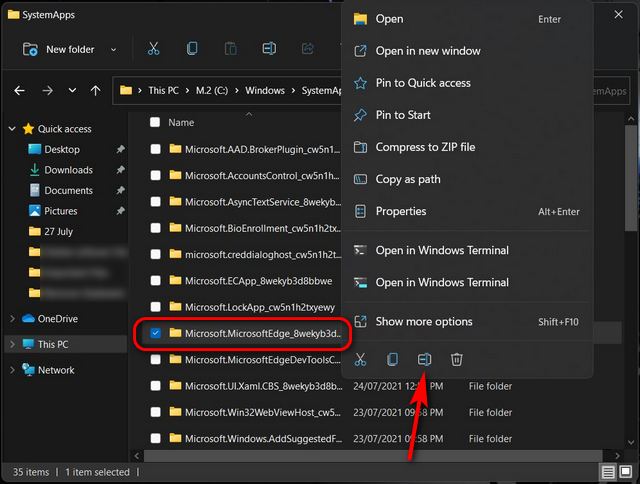
Voit nimetä kansion uudelleen mille tahansa. Kun olet valinnut uuden nimen, paina Enter ja vahvista päätöksesi napsauttamalla ponnahdusikkunassa Jatka ”.
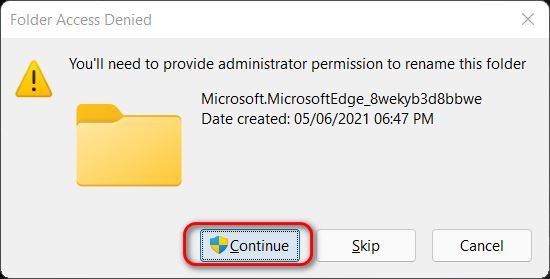
Siinä kaikki. Microsoft Edge pitäisi nyt poistaa käytöstä Windows 11-tietokoneessa. Mitä tulee oletusselaimen muuttamiseen Windows 11: ssä , katso linkitetty artikkeli vaiheesta-vaiheittaiset ohjeet.
Microsoft Edgen asennuksen poistaminen Windows 11: stä
Jos selaimen poistaminen käytöstä ei ole tarpeeksi hyvä, voit poistaa Microsoft Edgen asennuksen Windows 11-käyttöjärjestelmästä joko komennolla Kehote tai Windows PowerShell. Näytämme sinulle molemmat menetelmät tässä artikkelissa, joten hyppäämme sisään!
Tapa 1: Poista Microsoft Edge Windows 11: stä komentoriviltä
Jos haluat poistaa Microsoft Edgen komentoriviltä, sinun on ensin tarkistettava tietokoneesi Microsoft Edgen versionumero. Voit tehdä sen seuraavasti:
Avaa Microsoft Edge ja napsauta oikeassa yläkulmassa olevaa kolmen pisteen valikkopainiketta. Siirry nyt avattavan paneelin kohtaan Asetukset .
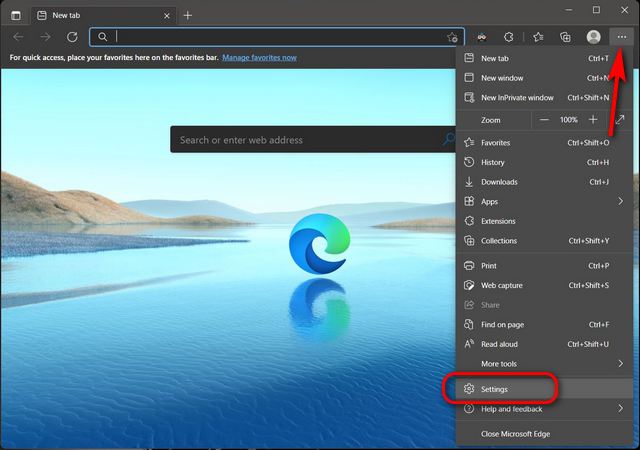
Napsauta seuraavalla sivulla” Tietoja Microsoft Edgestä “vasemman sivupalkin alareunassa.
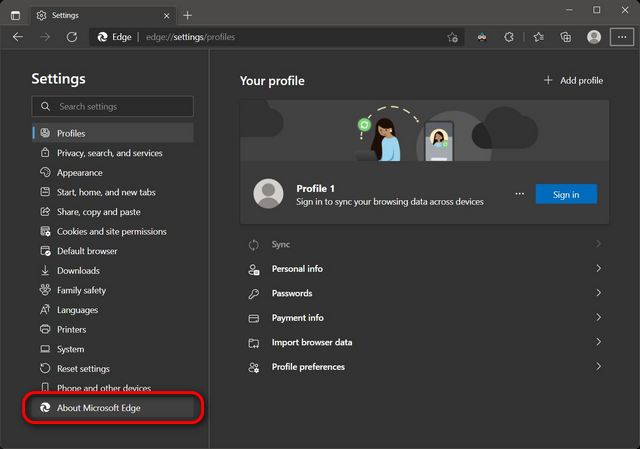
Näet nyt Edge-selaimen versionumeron, jota käytät edestä ja keskeltä. Merkitse se muistiin, koska tarvitset sitä asennuksen poistamiseen.
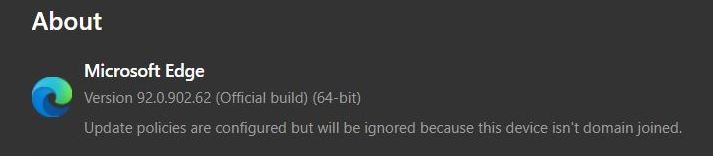
Avaa seuraavaksi komentorivi-ikkuna hallinta-tilassa. Voit tehdä tämän etsimällä” cmd “(ilman lainausmerkkejä) Windowsin hakupalkista ja napsauttamalla” Suorita järjestelmänvalvojana “.
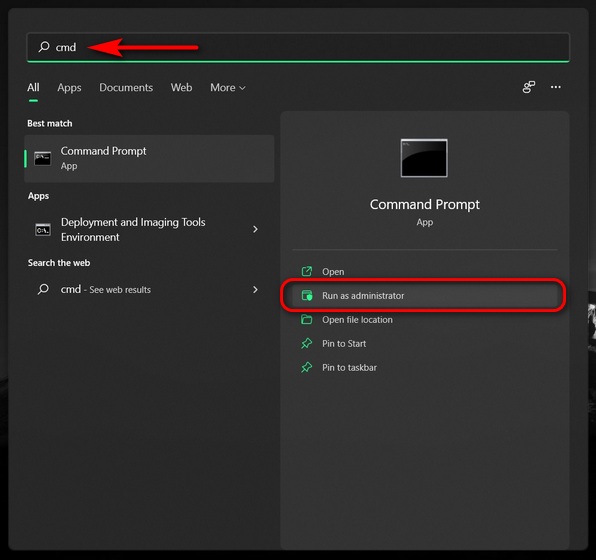
Kopioi ja liitä seuraava komento komentorivi-ikkunaan: cd %PROGRAMFILES (X86) %\ Microsoft \ Edge \ Application \ 9*\ Installer ja paina Enter.
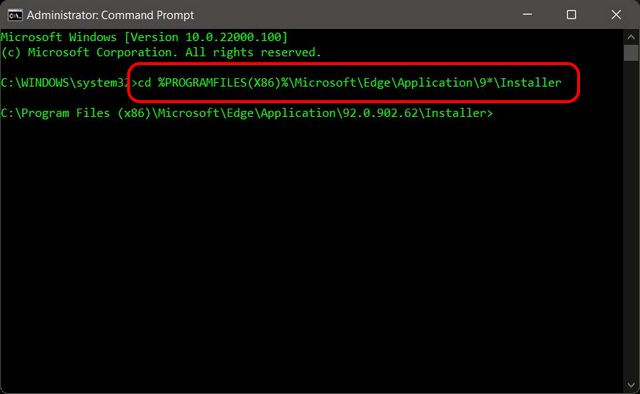
Huomautus : Käytämme numeroa ”9” ja jokerimerkkiä ”*” päästäksesi Edge-asennuskansioon, koska se on tällä hetkellä versiossa 9x.x.xxx.xx. Voit myös käyttää koko versionumeroa, joka on tapauksessani 92.0.902.62.
Kopioi ja liitä seuraava komento ja poista Microsoft Edge tietokoneesta painamalla Enter: setup–uninstall–force-uninstall–system-level
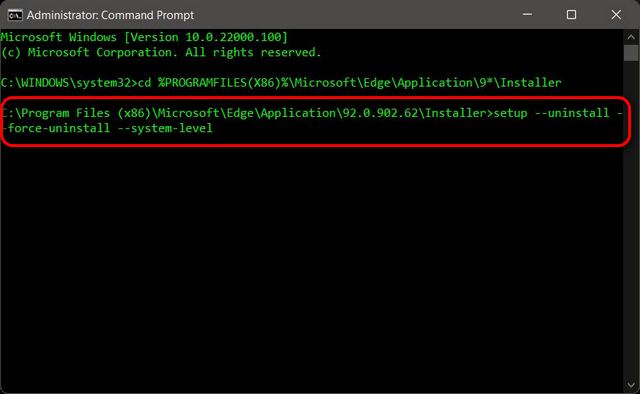
Siinä kaikki. Olet poistanut Microsoft Edgen asennuksen Windows 11-tietokoneestasi.
Tapa 2: Poista Microsoft Edge Windows 11: stä PowerShellin avulla
Voit myös poistaa Microsoft Edgen vakaan version Windows 11-tietokone Windows PowerShelliä käyttäen. Toimi näin:
Avaa PowerShell järjestelmänvalvojatilassa Windows 11-tietokoneessasi. Voit tehdä tämän etsimällä”Powerhell”Windowsin hakupalkista ja napsauttamalla” Suorita järjestelmänvalvojana “.
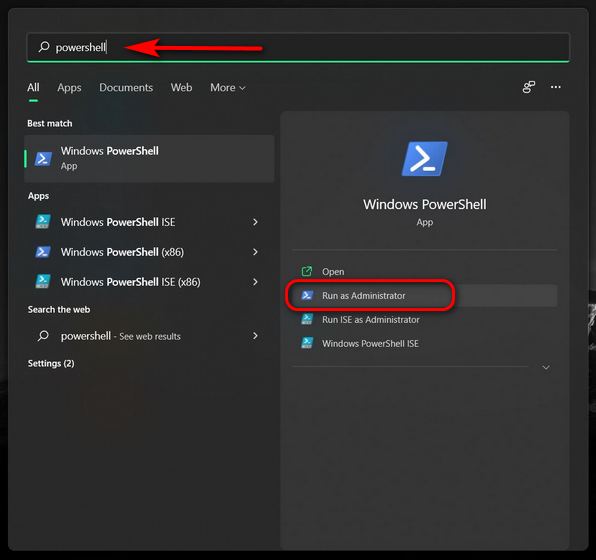
Kopioi ja liitä PowerShell-ikkunassa seuraava komento ja paina Enter: get-appxpackage *edge *. Kopioi nyt asennetun Edge-selaimen koko polku . Näet sen”PackageFullName”-kohdan vieressä.
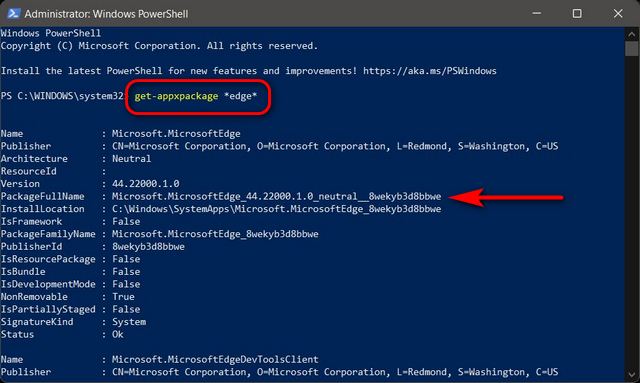
Huomaa : Voit kopioida tekstiä PowerShellistä ja komentokehotteesta useilla tavoilla, mutta helpoin tapa tehdä se on korostamalla kohde tekstiä ja kopioi korostettu teksti näppäimistöllä Ctrl+C.
Kirjoita nyt remove-appxpackage ja paina välilyöntiä näppäimistöllä. Liitä sitten kopioitu osoite juuri kirjoittamasi komennon viereen. Tarkista alla oleva kuvakaappaus poistaaksesi epäilyksesi.
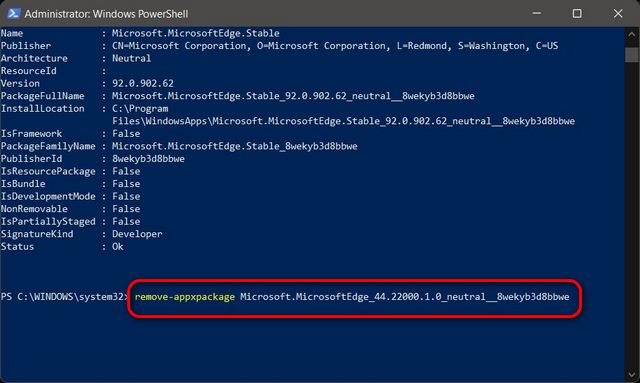
Huomautus : Voit liittää osoitteen pikanäppäimellä Ctrl+V.
Suorita komento Powershellissä ja poista Microsoft Edge tietokoneesta painamalla Enter-näppäintä.
Asenna Microsoft Edge uudelleen Windows 11: een
Jos muutat mieltäsi ja haluat asentaa Microsoft Edgen uudelleen Windows 11-tietokoneeseesi tulevaisuudessa, toimi seuraavasti:
Siirry viralliselle Microsoft Edge-sivulle . Napsauta sitten Käynnistä Microsoft Edge -painiketta ja lataa Edgen uusin versio tietokoneellesi noudattamalla näytön ohjeita.
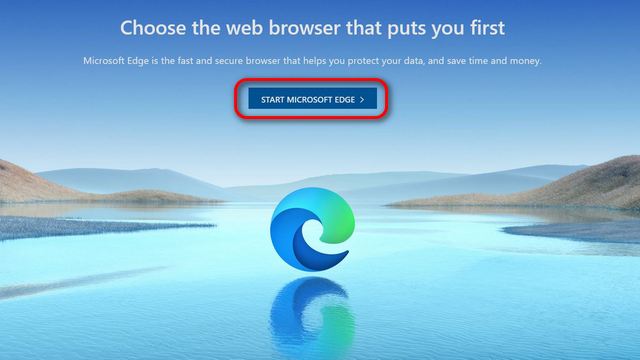
Vaihtoehtoisesti voit myös asentaa uuden Microsoft Storen Microsoft Edge-selaimen Windows 11-tietokoneeseesi. 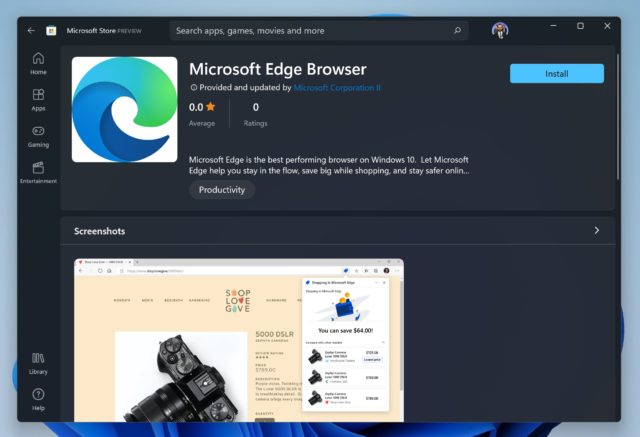 Kuva: Twitter/ALumia_Italia
Kuva: Twitter/ALumia_Italia
Poista Microsoft Edge Windows 11: stä
Chromium-pohjainen Microsoft Edge on kilometrejä edellä julmaa tietoturva painajaista, joka oli Internet Explorer ja merkittävä parannus alkuperäiseen EdgeHTML-pohjaiseen Edgeen verrattuna. Jos se ei edelleenkään vastaa arviointiasi, voit nyt poistaa Microsoft Edgen tietokoneeltasi. Joten jatka, poista Microsoft Edgen asennus Windows 11-tietokoneestasi. Samaan aikaan tutustu muutamiin muihin Windows 11-opetusohjelmiimme, kuten järjestelmänvalvojan vaihtamiseen Windows 11: ssä ja Microsoft-tilin poistaminen Windows 11-tietokoneesta.